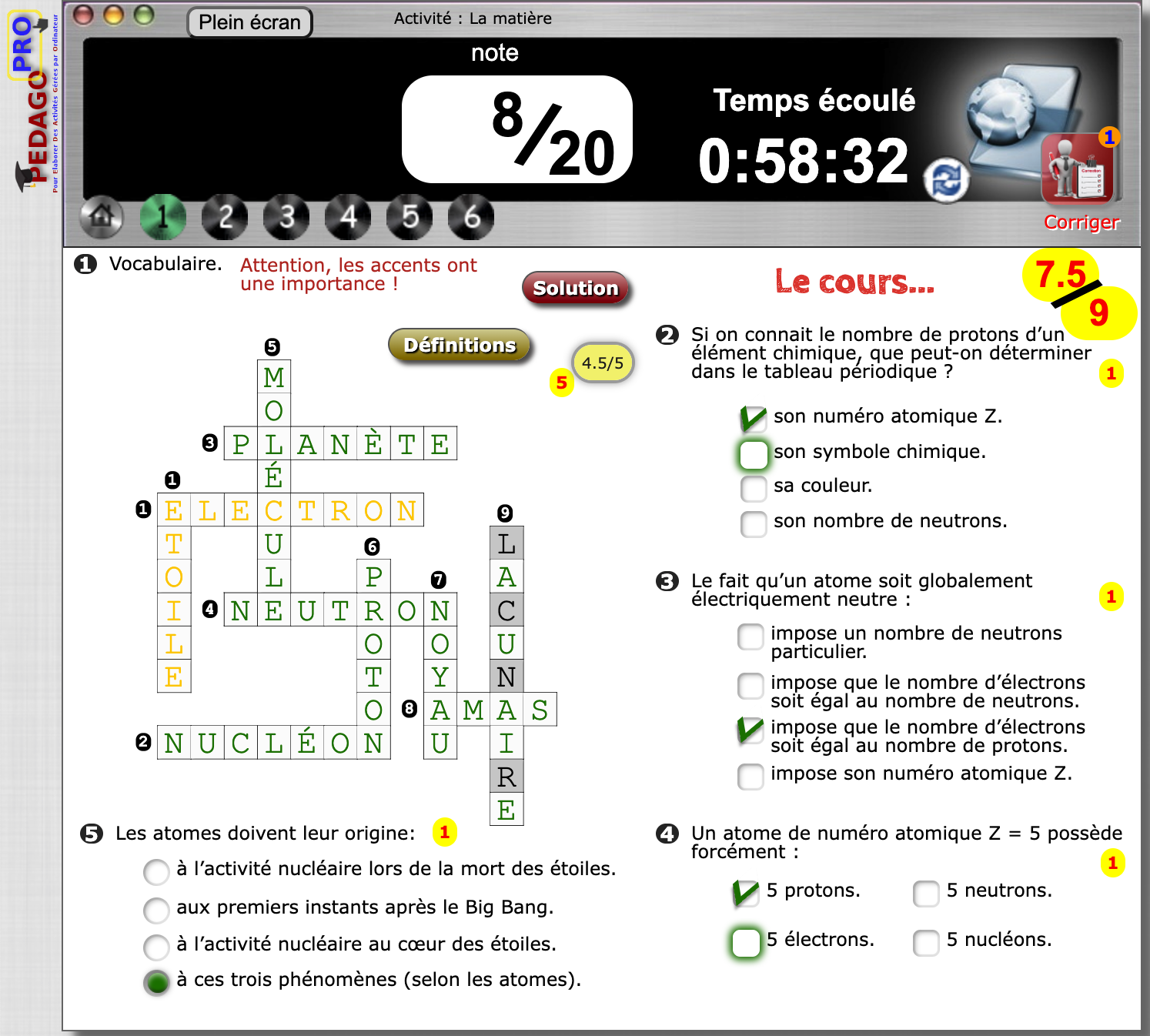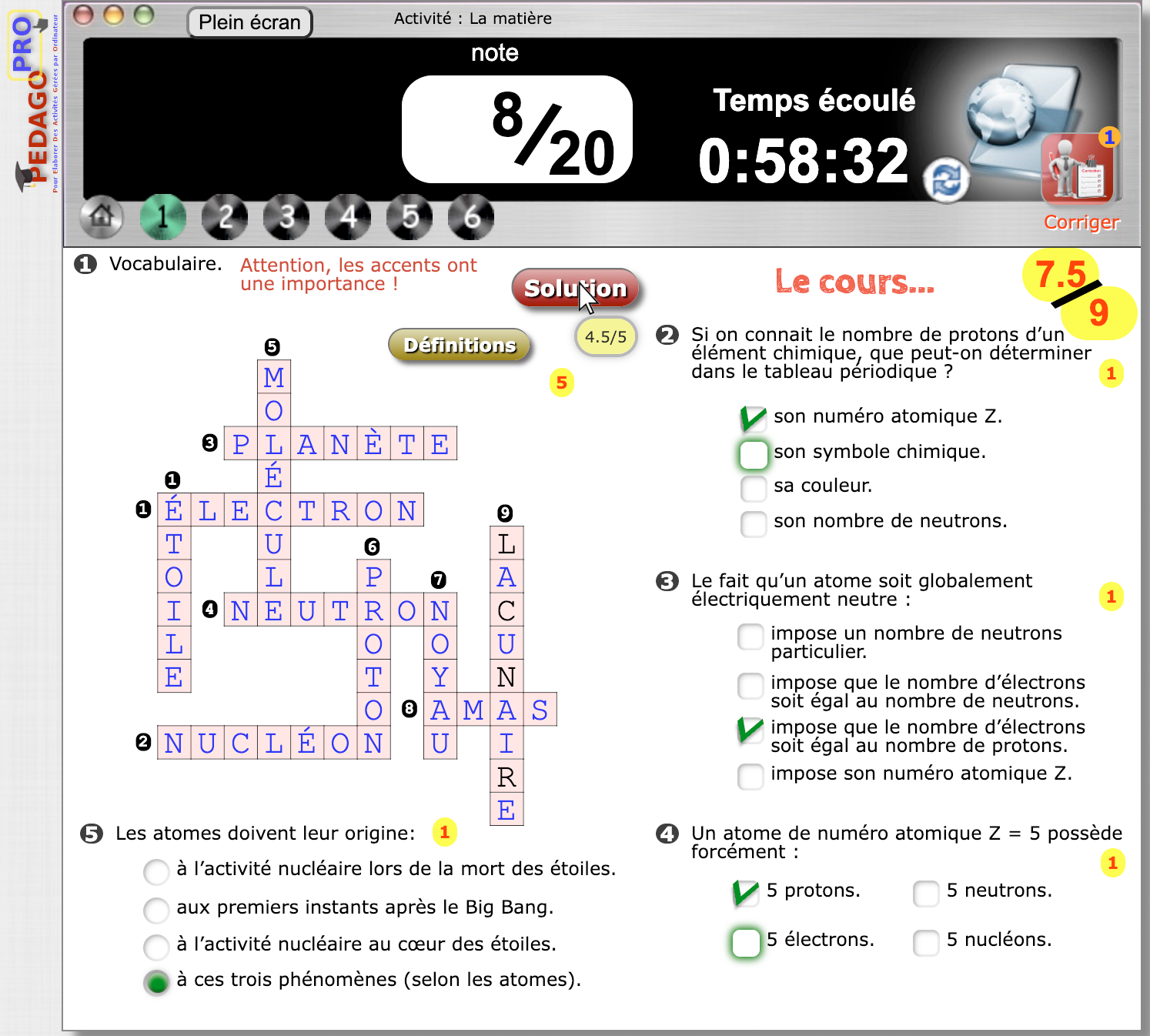Mots croisés 
Introduction.
À partir d'une liste de mots, on choisit une grille parmi un ensemble de grilles proposées par Pedagopro. Il reste ensuite à indiquer la définition pour chacun des mots.
Mise en œuvre.
En mode Ébauche sélectionner l'outil Mots croisés ![]() dans la barre d'outils. En haut à gauche de la page se trouve l'objet
dans la barre d'outils. En haut à gauche de la page se trouve l'objet Mots croisés Qu'on doit déplacer à l'endroit voulu. Se rendre dans l'onglet paramètre pour indiquer la liste des mots. L'objet Mots croisés doit être bien sûr sélectionné.
Paramètres.
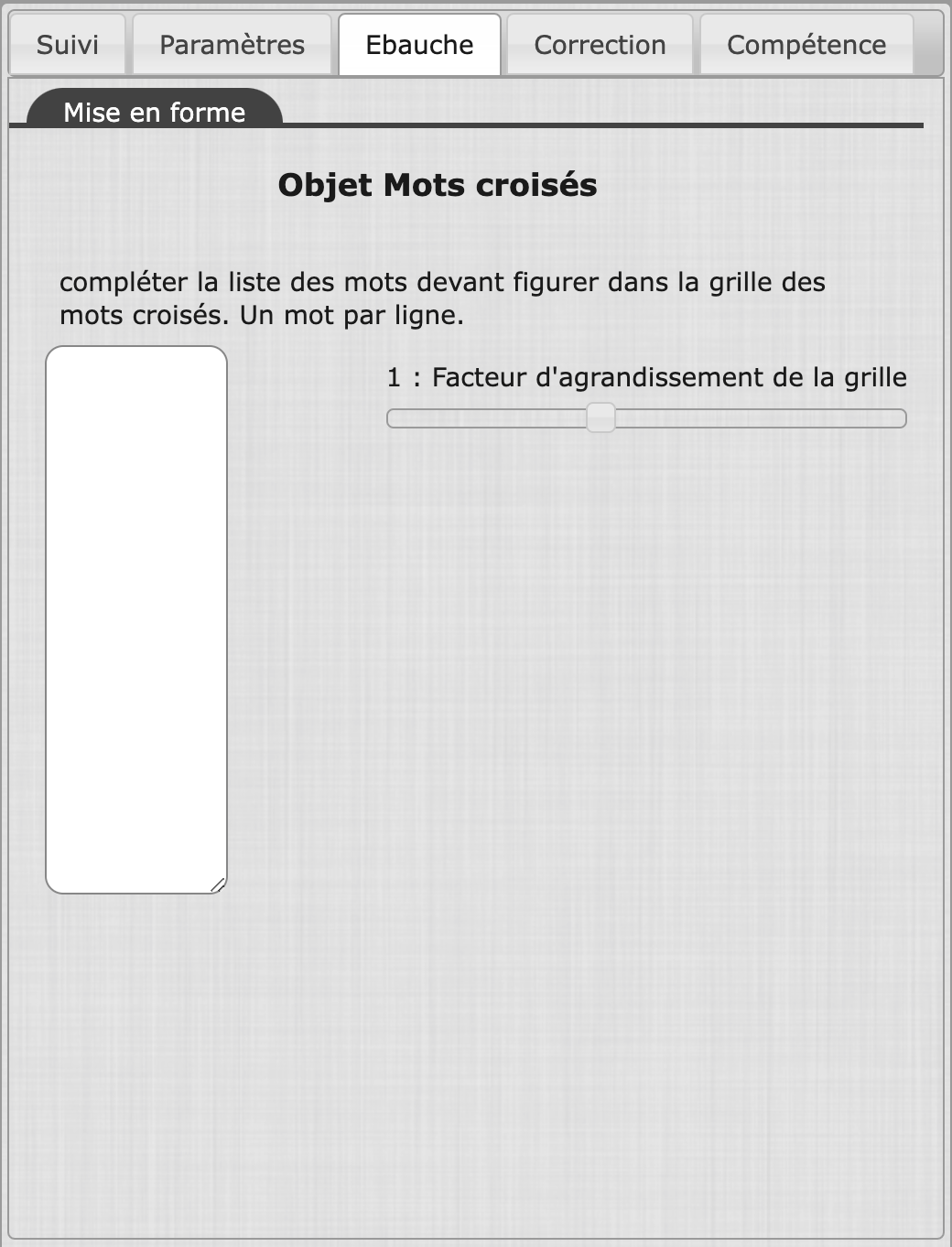
indiquer la liste des mots. Un mot par ligne. Ne mettez pas d'espace après le mot ! Lorsque la liste de mots perd le focus en cliquant à l'extérieur de la liste, des options supplémentaires apparaissent.
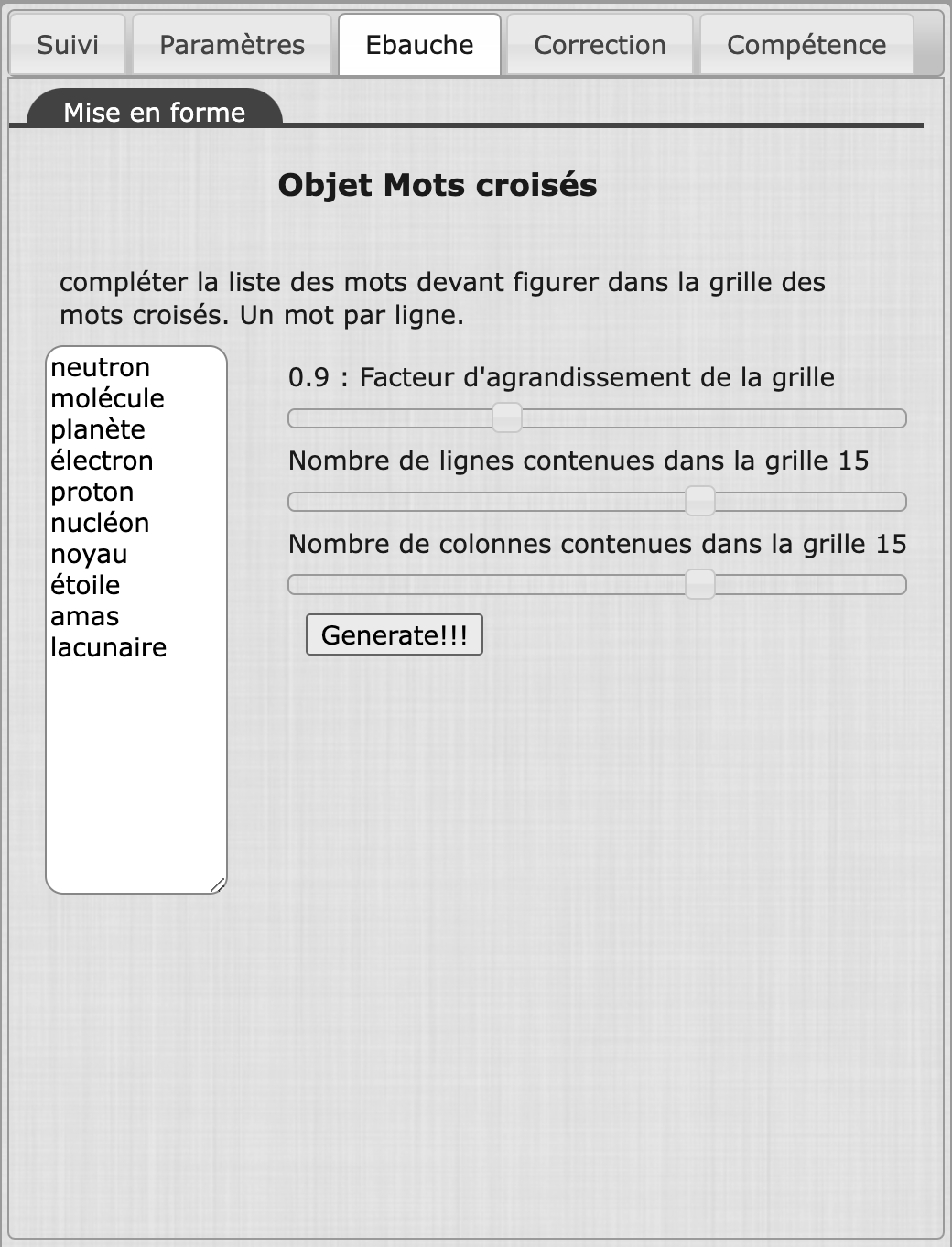
régler les dimensions de la grille et lancer la construction de la grille en cliquant sur le bouton Générer. Une grille est proposée dans l'objet Mots croisés. On peut de nouveau cliquer sur Générer et choisir ainsi la meilleure disposition.
Si les dimensions de la grille sont trop petites, Pedagopro indique les mots qu'il n'a pas pu placer. Augmenter la taille de la grille et générer de nouveau une grille en cliquant sur le bouton Générer.

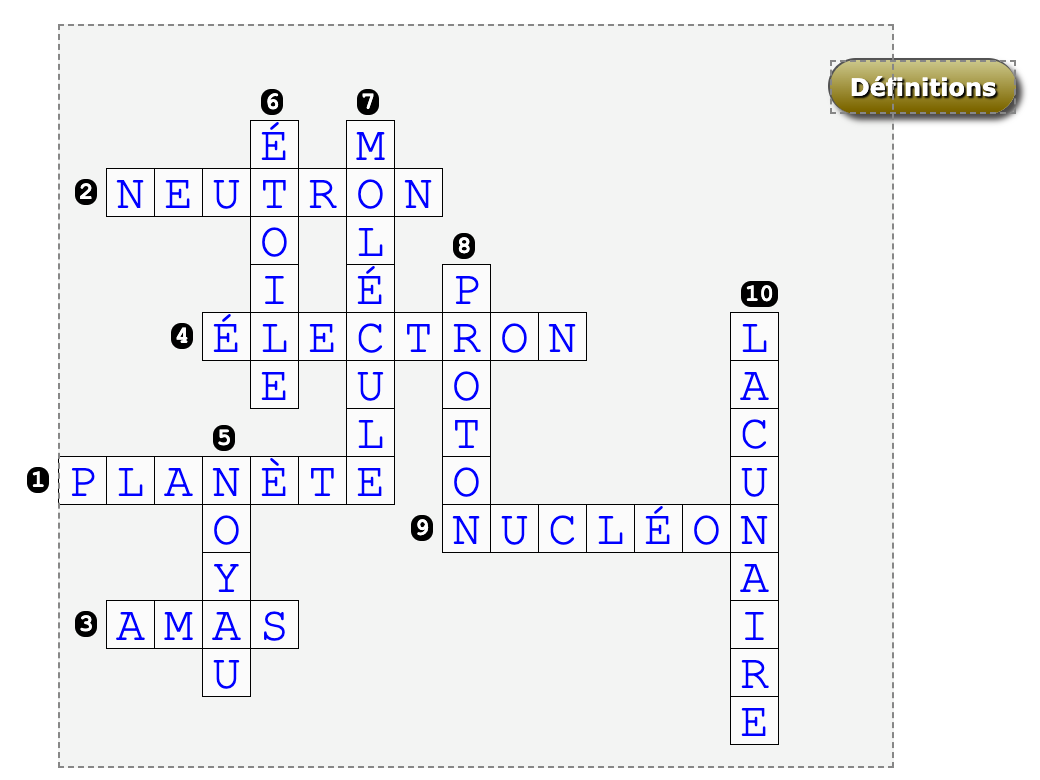
Les définitions.
L'outil Mots croisés ![]() met en place :
met en place :
- Un objet
Mots croisésdans lequel se place la grille. - Un objet
fenêtredans laquelle les définitions sont placées. - Un objet
Ouverture de fenêtreavec pour titre «définitions»
Toujours en mode Ebauche faire un double-clic sur le bouton Définitions pour éditer la fenêtre contenant les définitions en ayant BIEN pris soin de sélectionner auparavant l'objet Mots croisés sans quoi on ne pourra pas savoir à quel mot est reliée la définition.
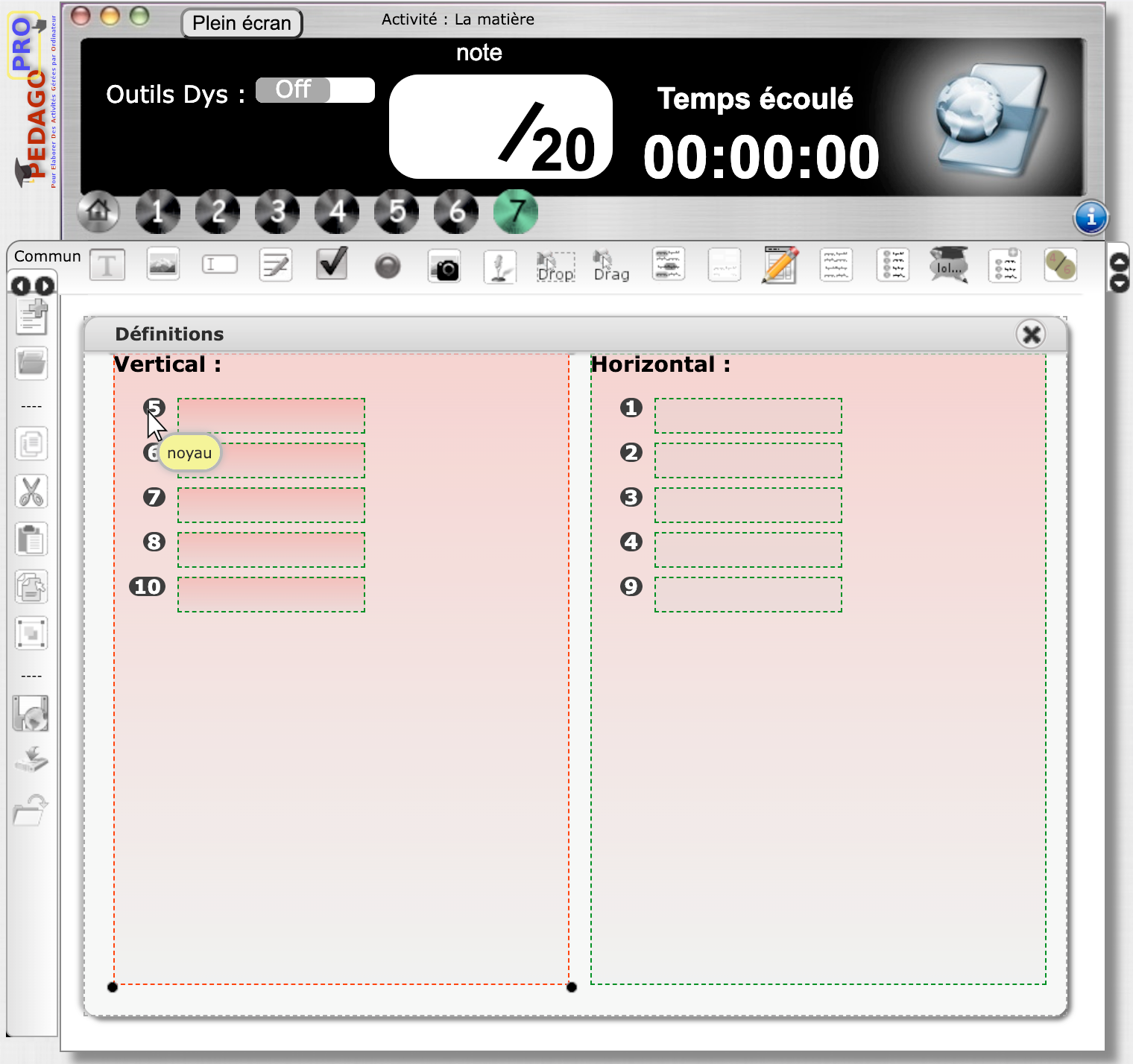
Si on a bien pris la précaution de sélectionner l'objet Mots croisés avant d'ouvrir la fenêtre Définitions, la souris, au survole du numéro de la définition, révèle le mot associé à la définition. La définition du mot est un objet Texte qu'il suffit d'éditer. Cet objet Texte peut contenir d'autres objets comme l'objet Média.
On peut redimensionner l'ensemble des objets présents dans la fenêtre.
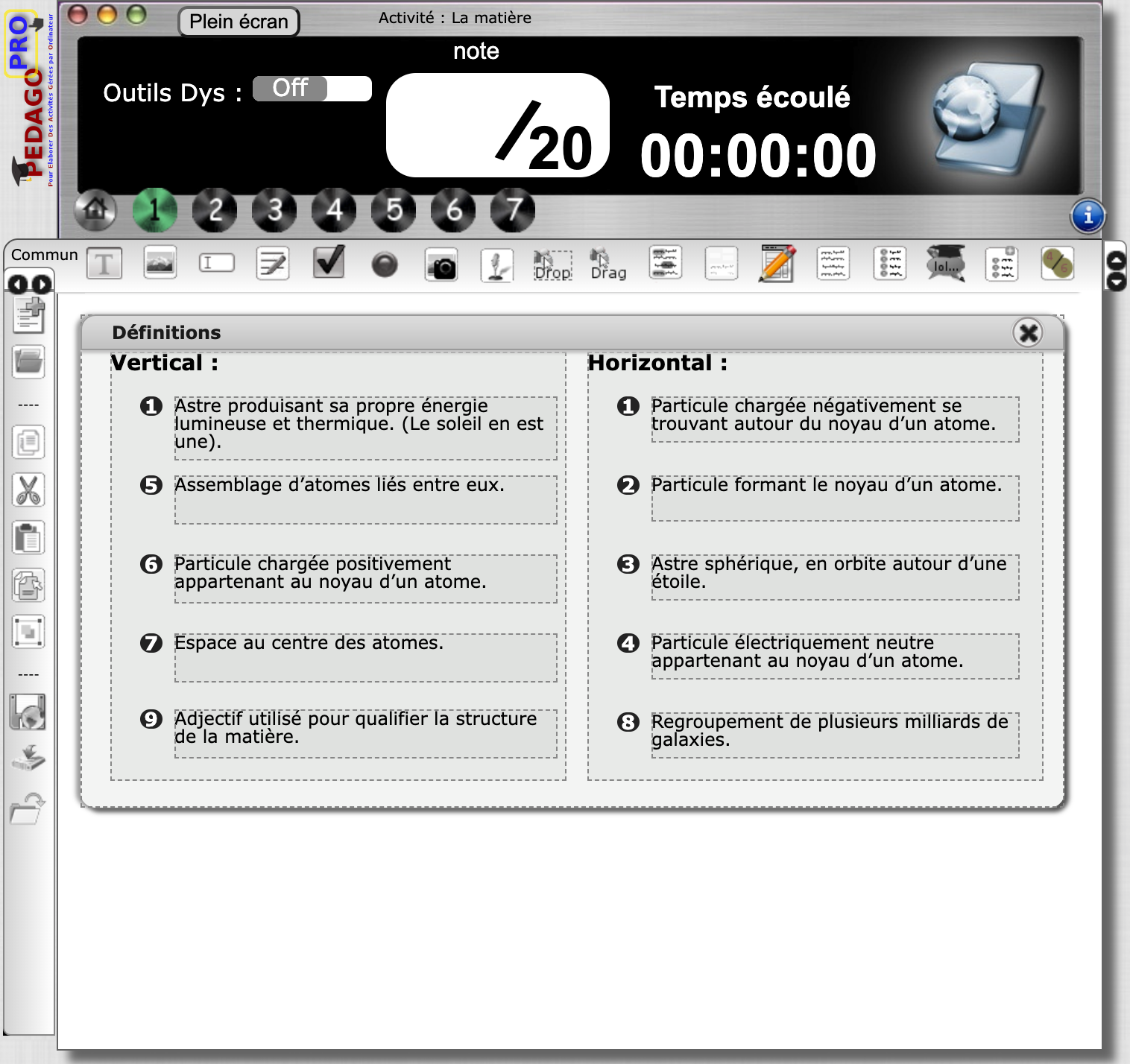
Révéler certaines lettres.
on peut révéler certains caractères de la grille. Utile lorsque le mot contient un espace ou un trait d'union mais aussi pour donner un coup de pouce. Sélectionner l'objet Mots Croisés maintenir la touche Shift du clavier puis cliquer sur les caractères qu'on souhaite révéler. On peut annuler l'opération en recliquant sur le caractère tout en maintenant la touche Shift du clavier enfoncée.
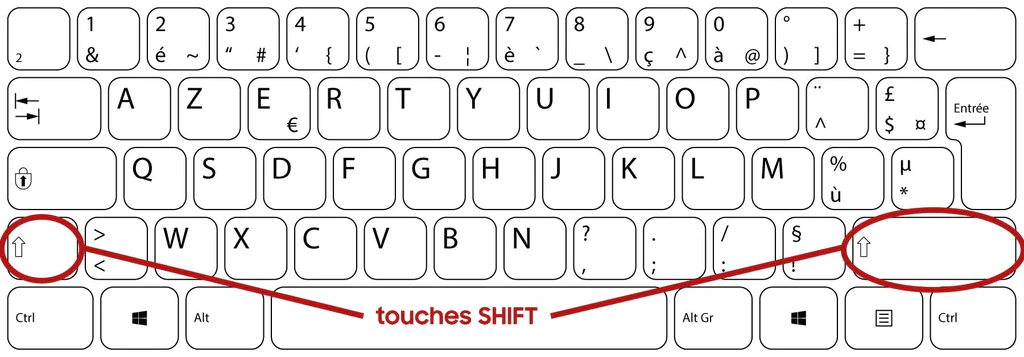
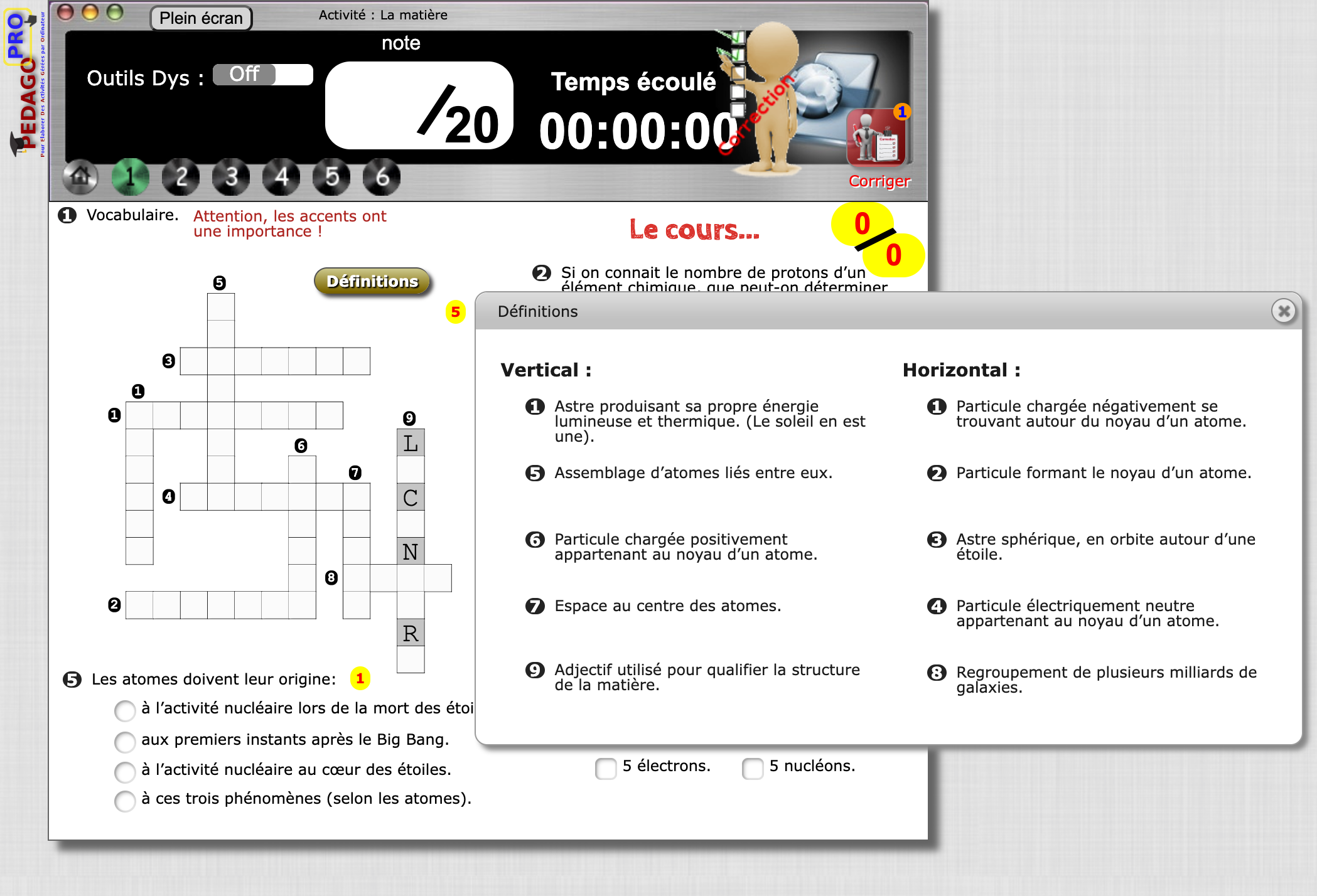
Correction.
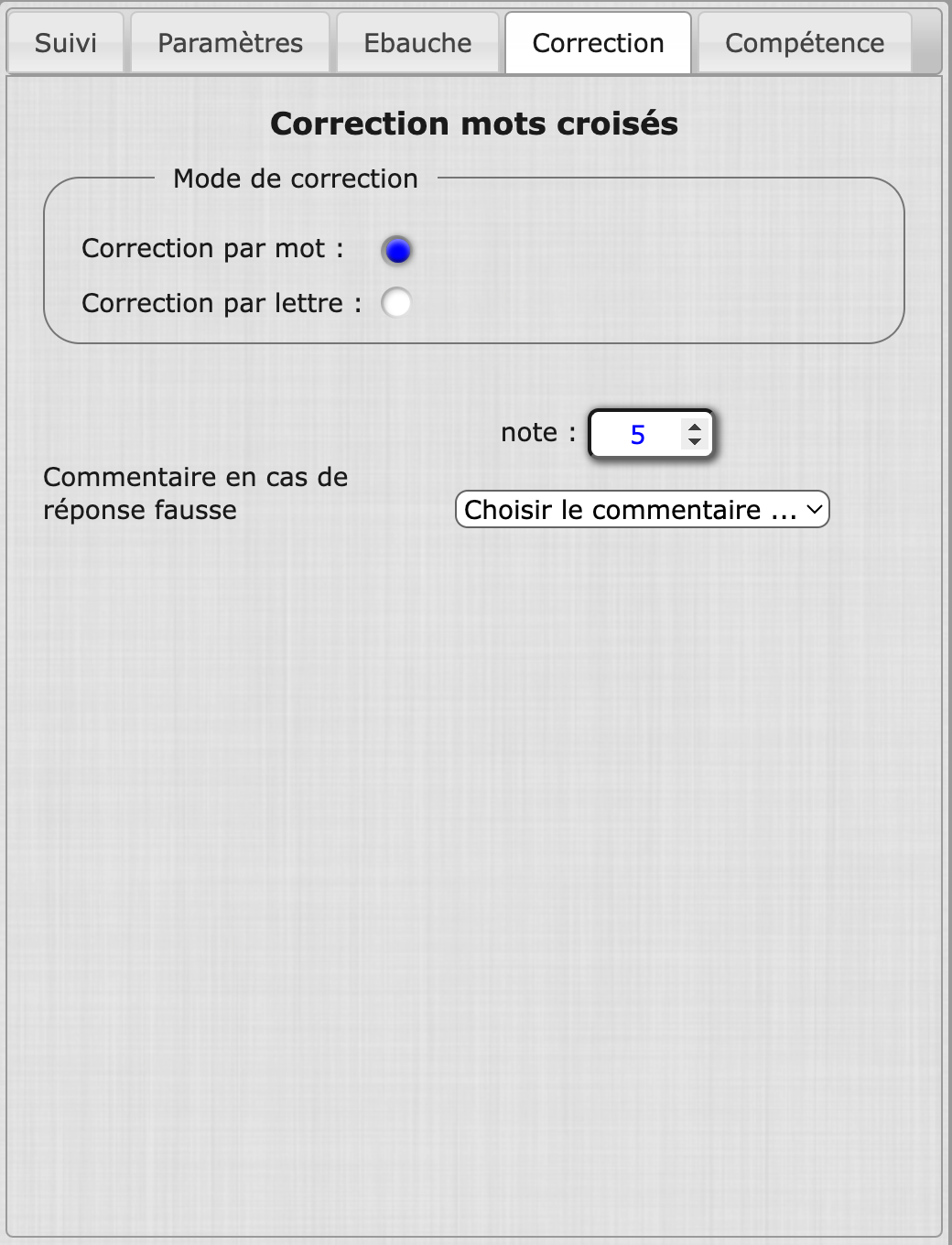
Mode de correctiondeux modes possibles:Correction par motIl faut que toutes les lettres du mot soient bonnes pour obtenir les points. Cependant, si seul, un accent est oublié une petite pénalité est appliquée.Correction par lettreLes lettres justes apportent des points même si le mot dans lequel elle se trouve n'est pas le mot attendu.
NoteNote globale pour la grille.Commentaire en cas de fausse réponseChoisir un objetCommentairequi s'affichera sur la copie corrigée lorsque le taux de réussite de la grille n'est pas de 100%.
Solution.
Sur une copie corrigée d'élève, un bouton intitulé Solution est présent qui donne accès à la solution.